
Εάν διαθέτετε εκτυπωτή HP LaserJet Pro M402n series, ίσως χρειαστεί να κάνετε λήψη του Πρόγραμμα οδήγησης HP LaserJet Pro M402n , και κρατήστε το ενημερωμένο. Και αυτή η ανάρτηση σάς δείχνει πώς να κάνετε λήψη ή ενημέρωση του προγράμματος οδήγησης εκτυπωτή HP LaserJet Pro M402n βήμα προς βήμα.
Γιατί πρέπει να ενημερώσετε το πρόγραμμα οδήγησης του εκτυπωτή σας; Το πρόγραμμα οδήγησης εκτυπωτή είναι το κρίσιμο λογισμικό που διασφαλίζει ότι ο εκτυπωτής σας λειτουργεί άψογα με τον υπολογιστή σας. Η ενημέρωση του προγράμματος οδήγησης του εκτυπωτή σας προσφέρει την καλύτερη δυνατή εμπειρία και επιλύει πολλά προβλήματα του εκτυπωτή, όπως η μη εκτύπωση του εκτυπωτή.
Πώς να κατεβάσετε και να ενημερώσετε το πρόγραμμα οδήγησης HP LaserJet Pro M402n;
- Κατεβάστε το πρόγραμμα οδήγησης HP LaserJet Pro M402n μη αυτόματα
- Ενημερώστε αυτόματα το πρόγραμμα οδήγησης HP LaserJet Pro M402n
Μέθοδος 1: Λήψη του προγράμματος οδήγησης HP LaserJet Pro M402n με μη αυτόματο τρόπο
Ο κατασκευαστής της HP παρέχει το λογισμικό προγράμματος οδήγησης για τους εκτυπωτές του, ώστε να μπορείτε να κάνετε λήψη του προγράμματος οδήγησης εκτυπωτή που χρειάζεστε από τον ιστότοπο υποστήριξης της HP.
Εδώ είναι τι πρέπει να κάνετε:
1) Ανοιχτό αυτή η σελίδα στο πρόγραμμα περιήγησής σας.
2) Τύπος Πρόγραμμα οδήγησης HP LaserJet Pro M402n και επιλέξτε HP LaserJet Pro M402n στην αναπτυσσόμενη λίστα. Στη συνέχεια θα ανοίξει η σελίδα υποστήριξης για αυτόν τον εκτυπωτή.
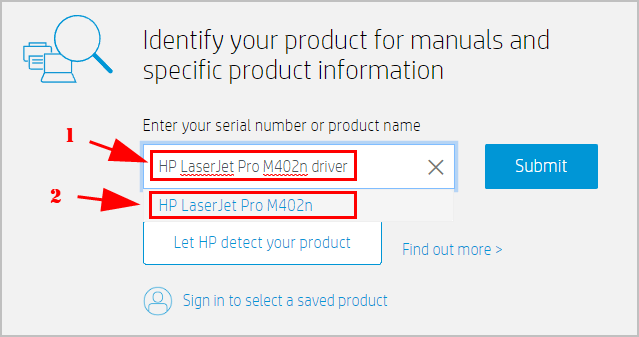
3) Κάντε κλικ Λογισμικό, προγράμματα οδήγησης και υλικολογισμικό στα αριστερά.
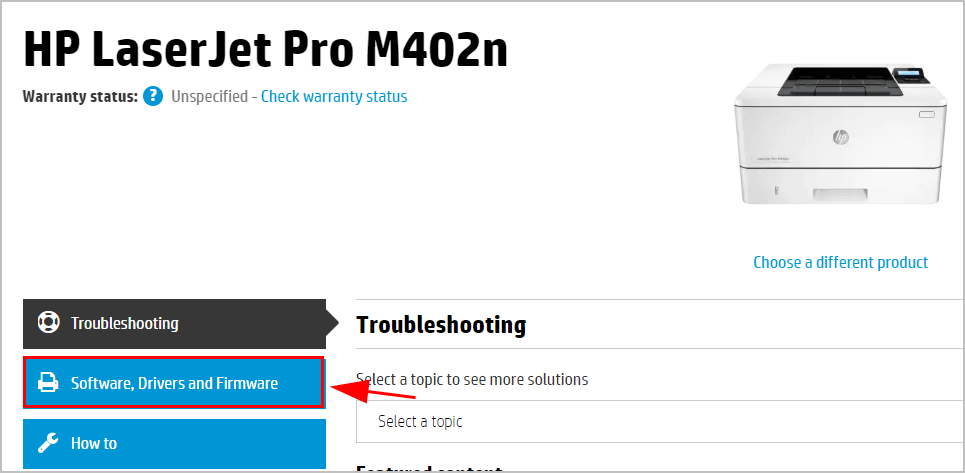
4) Θα δείτε τη λίστα λήψης προγραμμάτων οδήγησης. Κάντε κλικ στο Κατεβάστε κουμπί κάτω από το προτεινόμενο πρόγραμμα οδήγησης (δηλαδή Σειρά εκτυπωτών HP LJ Pro M402-M403 n, m, dn, dne Πλήρης λύση PCL 6 V3 ).
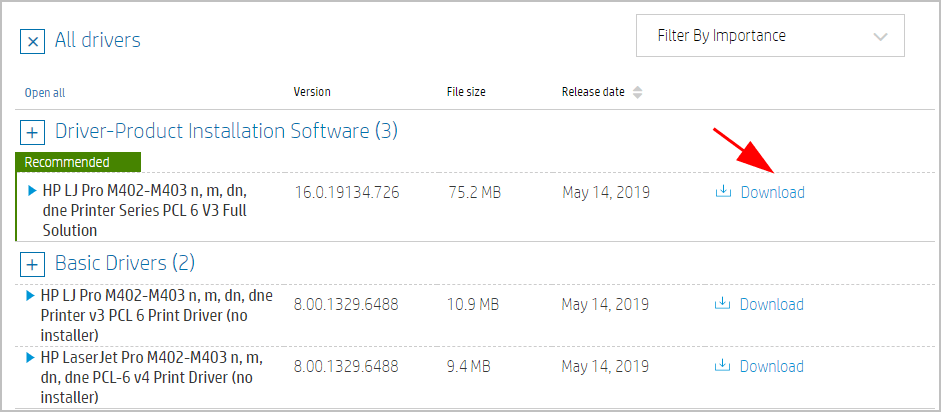
5) Μετά τη λήψη, κάντε διπλό κλικ στο αρχείο και ακολουθήστε τις οδηγίες που εμφανίζονται στην οθόνη για να ολοκληρώσετε την εγκατάσταση.
Αυτή η μέθοδος απαιτεί χρόνο και γνώσεις υπολογιστή. Συνιστούμε αυτήν τη μέθοδο εάν είστε σίγουροι για τις γνώσεις σας στον υπολογιστή.
Εάν αυτή η μέθοδος δεν λειτουργεί για εσάς, μην ανησυχείτε. Προχωρήστε στην επόμενη μέθοδο.
Μέθοδος 2: Ενημερώστε αυτόματα το πρόγραμμα οδήγησης HP LaserJet Pro M402n
Εάν δεν έχετε χρόνο, υπομονή ή δεξιότητες υπολογιστή, μπορείτε να ενημερώσετε αυτόματα το πρόγραμμα οδήγησης HP LaserJet Pro M402n με Driver Easy .
Το Driver Easy θα αναγνωρίσει αυτόματα το σύστημά σας και θα βρει τα σωστά προγράμματα οδήγησης για αυτό. Δεν χρειάζεται να γνωρίζετε ακριβώς ποιο σύστημα εκτελεί ο υπολογιστής σας, δεν χρειάζεται να διακινδυνεύσετε να κάνετε λήψη και εγκατάσταση του λάθος προγράμματος οδήγησης και δεν χρειάζεται να ανησυχείτε μήπως κάνετε κάποιο λάθος κατά την εγκατάσταση.
Μπορείτε να ενημερώσετε αυτόματα τα προγράμματα οδήγησης είτε με το ΕΛΕΥΘΕΡΟΣ ή το Pro έκδοση του Driver Easy. Αλλά με την έκδοση Pro χρειάζονται μόνο 2 κλικ (και λαμβάνετε πλήρη υποστήριξη και α Εγγύηση επιστροφής χρημάτων 30 ημερών ):
1) Κατεβάστε και εγκαταστήστε το Driver Easy στον υπολογιστή σας.
2) Εκτελέστε το Driver Easy και κάντε κλικ Σάρωση τώρα . Το Driver Easy θα σαρώσει τον υπολογιστή σας και θα εντοπίσει τυχόν προβλήματα προγραμμάτων οδήγησης.
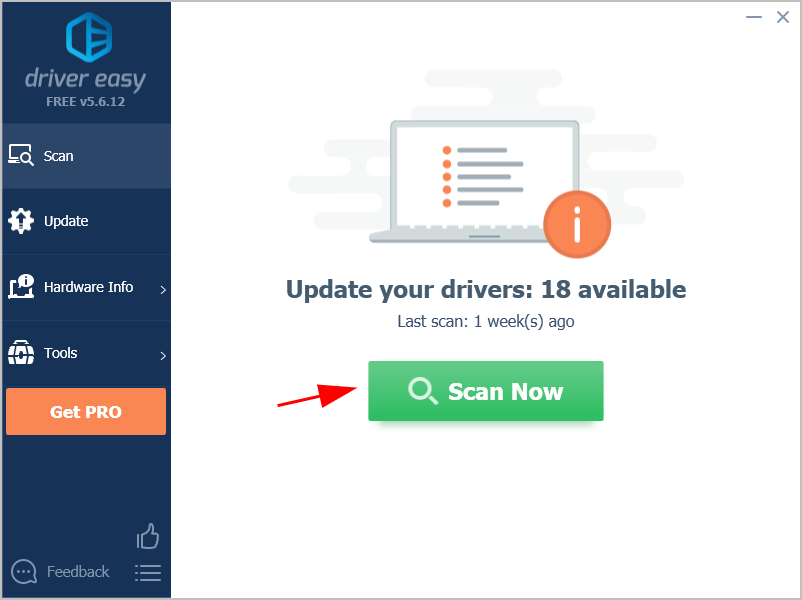
3) Κάντε κλικ στο Εκσυγχρονίζω κουμπί δίπλα σε έναν εκτυπωτή HP με σημαία για αυτόματη λήψη της σωστής έκδοσης αυτού του προγράμματος οδήγησης και, στη συνέχεια, μπορείτε να το εγκαταστήσετε με μη αυτόματο τρόπο (μπορείτε να το κάνετε αυτό με το Ελεύθερος εκδοχή).
Ή κάντε κλικ Ενημέρωση όλων για αυτόματη λήψη και εγκατάσταση της σωστής έκδοσης όλων των προγραμμάτων οδήγησης που λείπουν ή είναι παλιά στο σύστημά σας (αυτό απαιτεί Pro έκδοση – Θα σας ζητηθεί να κάνετε αναβάθμιση όταν κάνετε κλικ Ενημέρωση όλων ).
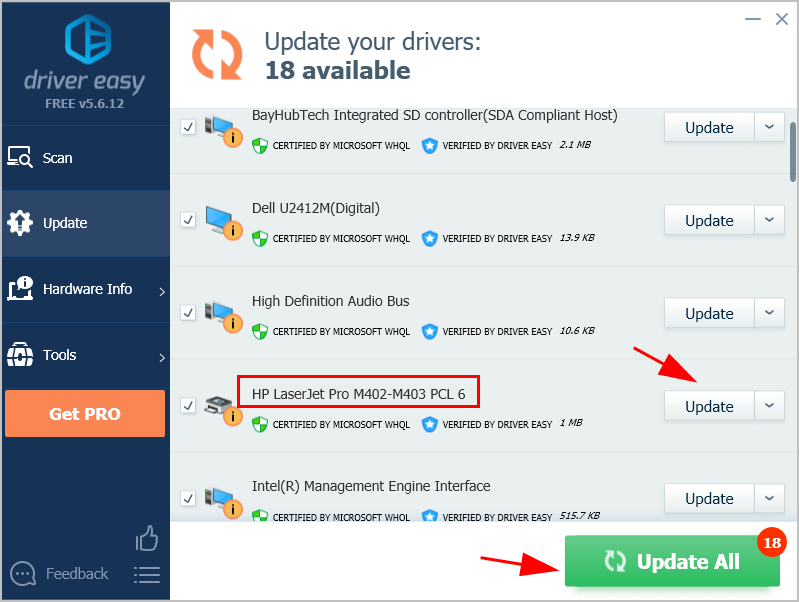
4) Μόλις ενημερωθεί, επανεκκινήστε τον υπολογιστή σας για να τεθεί σε ισχύ.
Εάν αντιμετωπίσετε οποιοδήποτε πρόβλημα με το Driver Easy, μη διστάσετε να επικοινωνήσετε με την ομάδα υποστήριξής μας στο support@letmeknow.ch .Να το έχετε λοιπόν – τις δύο μεθόδους λήψης και ενημέρωσης Πρόγραμμα οδήγησης HP LaserJet Pro M402n στον υπολογιστή σας με Windows. Εάν έχετε οποιεσδήποτε ερωτήσεις, μη διστάσετε να μας αφήσετε ένα σχόλιο παρακάτω και θα δούμε τι άλλο μπορούμε να κάνουμε.



![[ΛΥΘΗΚΕ] Το Psychonauts 2 Keeps Crashing στον υπολογιστή](https://letmeknow.ch/img/knowledge/40/psychonauts-2-keeps-crashing-pc.jpg)
![[Επιλύθηκε] Το πρόγραμμα οδήγησης εκτυπωτή HP δεν είναι διαθέσιμο στα Windows 10/11](https://letmeknow.ch/img/knowledge/87/hp-printer-driver-is-unavailable-windows-10-11.jpg)

